Сегодня большинство пользователей, прослушивая музыку, даже не задумываются о выборе специализированного устройства, ограничиваясь лишь своим собственным смартфоном. Все что нужно — это лишь вставить наушники в ваш смартфон (или подключить их по Bluetooth) и использовать одно из массы приложений для прослушивания. Вот именно в этом ворохе программ мы и попробуем разобраться сегодня, ведь у каждого способа прослушивания музыки есть как свои преимущества, так и недостатки.

Стоит сразу сказать, что некоторые приложения из списка ниже имеют подписку или не бесплатны, хотя и без дополнительных трат каким-то набором функций пользоваться вполне можно.
Содержание
- 1 Родное музыкальное приложение для Android
- 2 Сторонние музыкальные сервисы
- 3 Музыкальный плеер без излишеств
- 4 Музыкальный проигрыватель с эквалайзером и скинами
Родное музыкальное приложение для Android
Давайте начнем с приложения, которое у вас уже есть и ничего дополнительно скачивать не нужно: Google Play Music. Благодаря ему вы можете получить доступ к своей музыкальной библиотеке, изучить топ-чарты и новые релизы, а также найти и прослушать подкасты. Google позволяет добавлять до 50 000 песен из вашей личной музыкальной коллекции для воспроизведения музыки, что довольно много и должно хватить даже самому изысканному меломану. Помимо этого есть ежемесячная подписка, которая откроет доступ к более, чем 40 миллионам песен. Бонусом при оформлении подписки также станет и то, что она распространяется и на YouTube, так что вы можете использовать и его для прослушивания музыки без ограничений и дополнительной платы.
Сторонние музыкальные сервисы
Продолжая тему сервисов с подпиской, стоит сказать и о широко известном Apple Music. Музкальная библиотека тут обширнее, но зато и дополнительных бонусов кроме музыкальных треков и рекомендаций вы не получите. При этом первые 3 месяца использовать Apple Music можно абсолютно бесплатно. Нельзя не упомянуть также отечественный сервис Яндекс.Музыка с довольно неплохой базой исполнителей и демократичной ценовой политикой. Можно было бы включить в эту подборку и Spotify, но он официально не запущен в России и для того, чтобы им воспользоваться, нужно немного «поплясать с бубном».
Музыкальный плеер без излишеств
А теперь перейдем к чему-то более интересному. Если вы хотите просто слушать музыку и самостоятельно выбирать треки, создавать плейлисты и собирать коллекцию песен, сортируя их по исполнителю, жанру и так далее, то вам стоит обратить внимание на Musicolet. Он может делать все, что описано выше и даже чуть больше безо всяких лишних наворотов. Просто музыка и ничего более. К тому же бесплатно и без рекламы.
Музыкальный проигрыватель с эквалайзером и скинами
Ну а если вам хочется, чтобы не просто звучала музыка, но еще и звучала из красивого приложения, то вам может прийтись по душе программа вроде Poweramp Music Player. Здесь вы можете поиграть с настройками эквалайзера, звука, изменить внешний вид приложения и даже обложку альбома. Если вы любите самостоятельно выстраивать звучание композиций, то это то, что вы ищите. У программы есть бесплатная версия, но в ней урезана часть функций и за полноценное приложение придется заплатить.
Еще больше новостей из мира Android (в том числе и уникальных, которых нет на сайте) вы можете найти на нашей страничке в Яндекс.Дзен.
Есть пользователи, которые продолжают наслаждаться музыкой из памяти своего смартфона. Это удобно, например, если интернет-соединение не позволяет слушать треки, если не хочется платить за подписку или, например, если хочется получить lossless-качество контента. Для этих целей нужны лишь треки в высоком качестве, а также приложение, которое может этот контент воспроизвести. И если музыку пользователь выбирает сам, исходя из личных предпочтений, то о лучшем софте для её воспроизведения стоит поговорить немного детальнее. Все из этих приложений можно скачать на андроид бесплатно, но у части из них есть платные функции. Стоит отметить, что у каждого плеера есть русский язык — впрочем, при желании можно пользоваться плеерами не только на русском языке, но и на английском и других.
AIMP
На ПК аудиоплеер AIMP пользовался неслыханной популярностью, да и на Android, что неудивительно, плеер реализован весьма достойно. Интерфейс не перегружен элементами, всё достаточно лаконично и просто, а вот в настройках пользователь может кастомизировать под свои нужды буквально всё. Есть продвинутый эквалайзер, можно добавлять свои обложки для альбомов, настраивать действия гарнитуры, менять стиль интерфейса или его элементы, плюс имеется множество настроек для воспроизведения треков. При этом приложение полностью бесплатное и в нём даже нет никакой назойливой рекламы.
✅ Преимущества:
- лаконичный интерфейс;
- довольно гибкие настройки;
- функция таймера до автоотключения;
- удобная работа с плейлистами;
- бесплатно и без рекламы.
❌ Недостатки:
- не обнаружено.
Android 5.0 и выше
Audify
Если стандартных функций плеера мало, то можно воспользоваться богатым набором преимуществ Audify. Например, пользователь может переключиться на режим водителя — тогда всё лишнее с экрана пропадает, остаются лишь огромные кнопки перемотки треков. Или же можно посмотреть слова песни (чтобы петь под гитару, например), а потом одной кнопкой открыть клип под данную песню на YouTube. Её даже искать не нужно — приложение само проводит поиск по исполнителю и названию. А ещё в настройках можно не только выбрать уже готовую тему, но и загрузить пользовательскую. Но, к сожалению, это одно из редких приложений, которое до сих пор не адаптировали под вытянутые дисплеи смартфонов.
✅ Преимущества:
- простой лаконичный плеер;
- можно смотреть текст песен и искать их клипы;
- есть режим автомобилиста;
- встроены таймер и эквалайзер;
- множество тем оформления.
❌ Недостатки:
- интерфейс не оптимизирован под современные смартфоны (используется соотношение сторон 16:9).
BlackPlayer
Основным преимуществом приложения BlackPlayer можно назвать гибкую кастомизацию интерфейса — пользователь может сменить цветовое оформление, настроить индикаторы и кнопки, изменить шрифт заголовка или даже поменять эффект перехода от песни к песне. При этом интерфейс плеера предельно приятный и современный, все второстепенные элементы спрятаны, а создавать плейлисты — одно удовольствие. Из недостатков можно выделить разве что ограничение цветовых вариантов, которые доступны только после приобретения полной версии приложения. А вот все функции доступны и в бесплатной версии.
✅ Преимущества:
- приятный плеер;
- гибкие настройки интерфейса;
- удобное меню навигации;
- в бесплатной версии нет рекламы.
❌ Недостатки:
- некоторые цветовые темы доступны только в полной версии (269 рублей).
Android 4.1 и выше
jetAudio
Пока конкуренты делают интерфейс плеера максимально простым, авторы jetAudio решили дать пользователю весь набор инструментов на одном экране — здесь в меню проигрывания есть и функция эквалайзера, и таймер до выключения, и кнопки для перемешивания или зацикливания проигрывания, и даже ползунок громкости свой имеется. При этом в настройках можно подогнать параметры под себя, изменить язык приложения, кастомизировать экран блокировки, переходы между треками и уйму других параметров. Достаточно удобное и понятное приложение, которым можно комфортно пользоваться без перехода в меню настроек.
✅ Преимущества:
- все функции плеера на одном экране;
- возможность настраивать интерфейс и действия;
- кастомизация плеера на экране блокировки;
- удобное меню навигации.
❌ Недостатки:
- в бесплатной версии есть реклама;
- эквалайзер, виджеты и некоторые настройки интерфейса доступны только в полной версии (299 рублей).
Android 4.1 и выше
Musicolet Music Player
Поклонникам музыкальных треков, которые при этом хотят их слушать через привлекательное приложение, настоятельно рекомендуется посмотреть в сторону Musicolet. Разработчики создали достаточно красивый плеер, реализовали функцию поиска в меню настроек, дали возможность гибко настраивать звучание музыкальных треков в продвинутом эквалайзере, а ещё программа сама загружает обложки из сети, если изначально их у треков нет. Но, с другой стороны, в бесплатной версии приложение будет демонстрировать рекламные баннеры, избавиться от которых можно лишь после приобретения полной версии.
✅ Преимущества:
- удобный эквалайзер с множеством настроек;
- есть функция поиска по настройкам;
- множество возможностей для кастомизации;
- функция загрузки обложек из сети.
❌ Недостатки:
- для отключения рекламы нужно купить полную версию (369 рублей).
Neutron Player
Ярым поклонникам качественной музыки и предельной кастомизации звучания настоятельно рекомендуется попробовать Neutron — данный плеер обладает, пожалуй, самым продвинутым эквалайзером из всех доступных на Android. Более того, в меню настроек такое количество пунктов с возможностью кастомизации под себя, что даже страшно представить, как это всё можно осилить и подогнать под свои требования. При этом рекламы приложение не показывает и покупать полную платную версию не требует (её нет), можно смело качать приложение и пользоваться с комфортом. Из недостатков можно отметить разве что устаревший интерфейс, но это слабый минус.
✅ Преимущества:
- самый гибкий эквалайзер;
- возможность настраивать интерфейс;
- нет рекламы;
- понятное меню плеера.
❌ Недостатки:
- слегка устаревший интерфейс.
Phonograph Music Player
Пожалуй, самым аскетичным дизайном может похвастаться Phonograph — в меню плеера только клавиши перемотки, обложка и список треков в плейлисте, больше ничего нет. Впрочем, множество интересных функций спрятано в дополнительные меню — там можно и текст песни посмотреть, и эквалайзер настроить, и таймер сна установить, чтобы музыка прекратила играть через какое-то время. При этом разделение по трекам, исполнителям и альбомам работает отменно, а в настройках можно сменить цветовую схему, назначить тему, настроить множество отдельных параметров. Из платных функций только отдельное сканирование папок — даже рекламы нет.
✅ Преимущества:
- лаконичный плеер;
- удобное разбиение по авторам, трекам и альбомам;
- можно просмотреть текст песни;
- гибкие настройки интерфейса;
- нет рекламы.
❌ Недостатки:
- сканирование отдельных папок только в полной версии (85 рублей).
Poweramp
Ещё фанатам настраивать звучание по своим личным требованиям понравится плеер Poweramp, обладающий достаточно продвинутым эквалайзером и функцией сохранения пресетов. Если же эти функции вам кажутся не шибко нужными, можно порадоваться отличному интерфейсу плеера, функции загрузки обложек для песен из интернета и сразу нескольким виджетам для рабочего стола или экрана блокировки. При этом, естественно, приложение отлично справляется с любым контентом, включая loseless, и позволяет создавать несколько плейлистов для различных сценариев. А ещё здесь нет рекламы, что, безусловно, является приятным бонусом.
✅ Преимущества:
- удобный эквалайзер с пресетами;
- лаконичное меню плеера без лишних элементов;
- множество настроек;
- нет рекламы;
- есть таймер автоматического отключения;
- функция загрузки обложек из сети.
❌ Недостатки:
- слегка устаревший интерфейс.
Android 5.0 и выше
Pulsar Music Player
Приложение привлекает к себе внимание в первую очередь достаточно удобным меню сортировки контента — можно искать треки по исполнителю, альбомам или даже жанрам (правда, с последним обычно проблемы). Кроме того, в настройках можно исключить папки, по которым искать контент в автоматическом режиме не нужно, что достаточно удобно, ещё можно настроить звуковой баланс или выбрать цветовую тему оформления. Другое дело, что эквалайзер в Pulsar доступен только в полной платной версии, да и количество тем в бесплатном приложении сильно ограничено. Впрочем, пользоваться софтом с комфортом можно и без покупки полной версии.
✅ Преимущества:
- стильный лаконичный интерфейс плеера;
- гибкие настройки;
- удобная сортировка контента;
- функция настройки громкости левого и правого наушника.
❌ Недостатки:
- эквалайзер доступен только в полной версии приложения (299 рублей).
Shuttle Music Player
Из-за строгого и достаточно понятного интерфейса можно подумать, что Shuttle — простенький плеер, способный воспроизводить музыку и не более. Но на самом деле это мощнейший инструмент для меломана, который, к примеру, решил выкрутить басы или настроить звучание в эквалайзере так, как ему хочется. При этом приложение умеет самостоятельно загружать обложки из сети, если их изначально в треке нет, что крайне удобно, есть таймер сна для автоматического отключения треков через нужный пользователю период, весьма привлекательные виджеты и, естественно, настройка тем для смены «внешности» интерфейса.
✅ Преимущества:
- довольно удобный эквалайзер;
- загрузка обложек из сети;
- есть таймер автоматического отключения;
- смена стиля интерфейса.
❌ Недостатки:
- не обнаружено.
- История MP3: как создавался популярный аудиоформат
Содержание
- Способ 1: Проигрыватели
- Вариант 1: Встроенный плеер
- Вариант 2: Сторонние приложения
- Способ 2: Файловый менеджер
- Способ 3: Браузер
- Способ 3: Стриминговые сервисы
- Вариант 1: Яндекс.Музыка
- Вариант 2: YouTube Music
- Вариант 3: SoundCloud
- Вариант 4: Spotify
- Вариант 5: Apple Music
- Скачивание музыки из интернета
- Вопросы и ответы

Способ 1: Проигрыватели
Для воспроизведения музыки используются специальные приложения – плееры. Принцип их работы аналогичен друг другу, но при этом все проигрыватели отличаются дополнительными функциями (или, наоборот, полным их отсутствием): встроенный эквалайзер, возможность работать с плейлистами, смена темы интерфейса, виджет и др.
Вариант 1: Встроенный плеер
Во всех версиях Android предустановлен проигрыватель по умолчанию, отличающийся простым интерфейсом и минимальным набором функций. Если на смартфоне не установлено альтернативное решение от стороннего производителя, то воспроизведение музыки автоматически будет через стандартную программу. У каждого производителя свой продукт, но управление такими плеерами, как правило, одинаковое. Мы рассмотрим стандартный плеер на смартфонах Samsung, у других производителей управление будет схожим, хоть и не точно таким же.
- Запустите встроенное средство для воспроизведения музыки (оно обычно так и называется — «Музыка»). На вкладке с треками отображаются все композиции из памяти телефона, которые были распознаны. Для включения трека тапните по его названию. В некоторых случаях нужно еще раз коснуться появившейся панели мини-плеера внизу, чтобы развернулся полноэкранный проигрыватель с кнопками управления и обложкой альбома.
- Чтобы открыть больше функций, в окне проигрывателя нажмите на кнопку меню в виде трех точек.
- Для сворачивания плеера и перехода в главное окно выберите значок в виде стрелочки вверху. Внизу будет панель с информацией о треке и главные кнопки: старт и пауза воспроизведения, а также переход в список плейлиста.
- Нажмите на иконку для перехода в трек-лист. В новом окне появится список в порядке воспроизведения. Можно изменить очередь: зажмите значок в виде квадратов и перетащите песню в любое место в перечне.


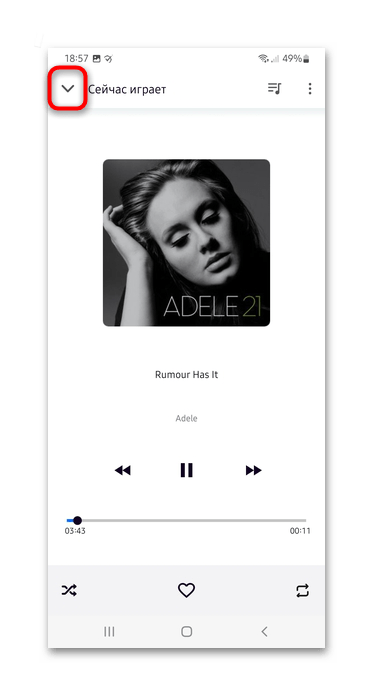
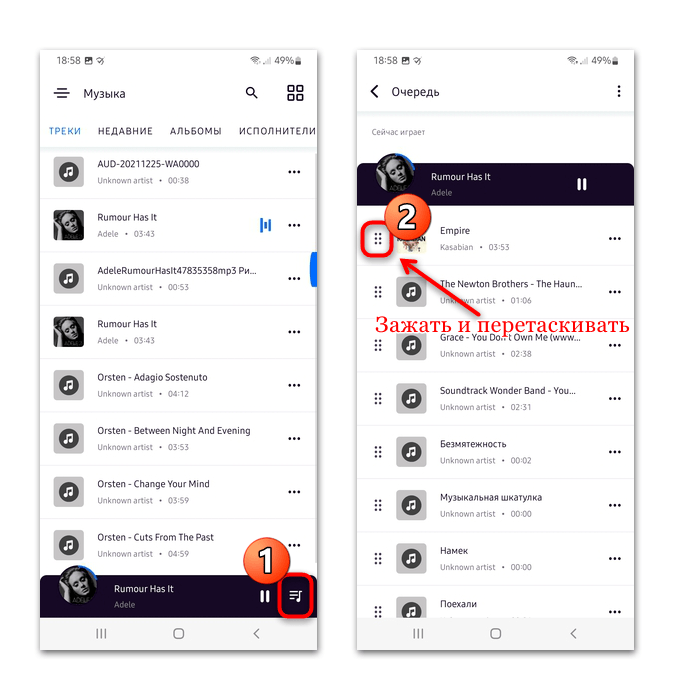
Вся музыкальная библиотека самостоятельно переносится в интерфейс проигрывателя. При этом все композиции разделены по альбомам, жанрам, плейлистам.
Вариант 2: Сторонние приложения
Если проигрыватель по умолчанию не подходит или он не предусмотрен в операционной системе, то можно скачать сторонние плееры в официальном магазине Google Play Маркет или фирменном маркете от производителя смартфона. Разработчики предлагают большой выбор различных решений, одни из которых могут предусматривать дополнительную плату за подписку, а другие – полностью бесплатные.
В нашем отдельном материале разобраны самые популярные и функциональные аудиопроигрыватели для Android. Автор рассмотрел бесплатные решения, а также плееры, оснащенные возможностью купить премиум-версию. Помимо краткого описания, там представлены и ссылки на скачивание.
Подробнее: Аудиоплееры для Андроид
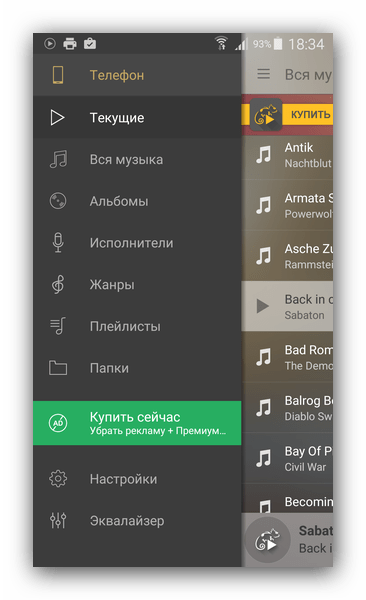
Способ 2: Файловый менеджер
Некоторые файловые менеджеры оснащаются встроенным простым проигрывателем, благодаря которому для ознакомления с треком не требуется запускать отдельное приложение. Одним из таких проводников является бесплатное приложение RS Файловый менеджер, которое доступно для скачивания из магазина Google для Андроид. Конечно же, он больше предназначен для редких, единичных прослушиваний, нежели для постоянного использования.
Скачать RS Файловый менеджер из Google Play Маркета
Запустите файловый менеджер и через главное окно выберите раздел с музыкой. Отобразится список всех аудиодорожек, которые есть в памяти устройства. Найдите нужный трек и коснитесь его, после чего внизу появится простая панель управления воспроизведением.

То же самое можно проделать, если искать музыку через папки проводника: достаточно найти песню и запустить ее.
Способ 3: Браузер
Слушать музыку на Андроиде можно на веб-сайтах через любой браузер. Этот вариант позволяет сэкономить место в памяти, а также подойдет для ознакомления с треком.
- Откройте используемый веб-обозреватель и в поисковой строке введите запрос «слушать музыку». Также можно прописать конкретного исполнителя или группу. Появится список результатов, где нужно выбрать любой из сайтов.
- Затем алгоритм действий зависит от выбранного ресурса. В большинстве случаев напротив трека есть кнопка воспроизведения, которой нужно коснуться.


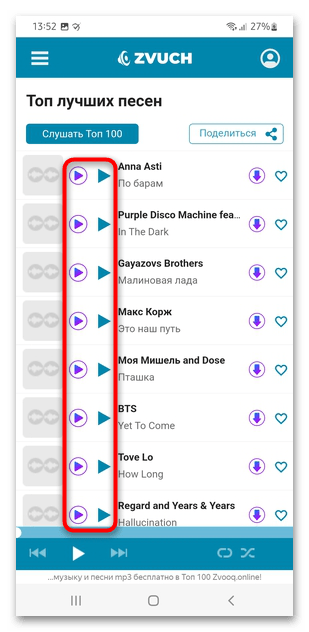
Существенный минус такого способа – это отсутствие проигрывателя, поскольку музыка будет воспроизводиться через встроенный плеер сайта. Кроме того, выключить экран смартфона не получится: воспроизведение сразу прекратится.
Способ 3: Стриминговые сервисы
Сервисы для стримингового воспроизведения музыки пользуются популярностью за счет удобства, обширной коллекции треков, отсутствия необходимости скачивать песни на телефон. Большинство из них предлагают премиум-аккаунт, и после покупки откроется доступ к неограниченной аудиоколлекции, которая регулярно пополняется.
Вариант 1: Яндекс.Музыка
Приложение Яндекс.Музыка – функциональный стриминговый сервис, через который можно найти практически любую песню, причем все треки удобно разделены по категориям и плейлистам. Для быстрого поиска реализована специальная строка. Любимые композиции можно добавить в список избранного и даже скачать, а в последующем слушать их через приложение без подключения к интернету.
Чтобы слушать музыку на Андроиде через Яндекс.Музыку, достаточно найти нужный трек и запустить его. В нашей отдельной статье прочтите подробную инструкцию, как пользоваться плеером на мобильном девайсе. Автор разобрал оформление подписки и общие настройки, а также способы поиска музыки и ее прослушивания.
Подробнее: Как пользоваться Яндекс Музыкой
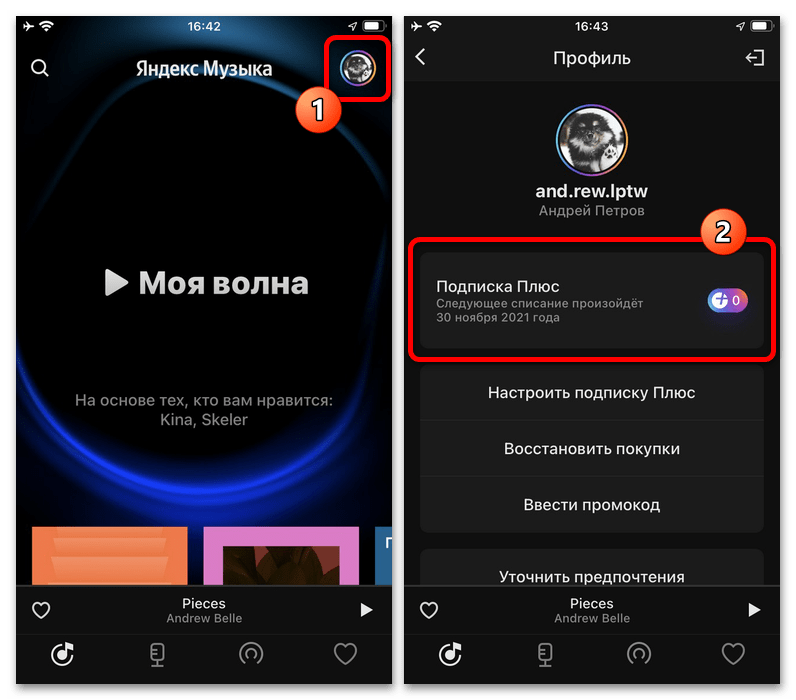
Вариант 2: YouTube Music
Еще один способ прослушивания музыки на Андроиде – это фирменное приложение YouTube с большой аудиобиблиотекой. Чтобы пользоваться сервисом, потребуется аккаунт в Google. Помимо онлайн-воспроизведения, через клиент можно слушать аудиофайлы, которые хранятся в памяти мобильного девайса. Для этого достаточно перейти на вкладку «Библиотека» и разрешить доступ к композициям на устройстве.
Читайте также: Как создать Гугл-аккаунт на телефоне / на компьютере
Скачать YouTube Music из Google Play Маркета
- В главном окне отображаются рекомендации, миксы, плейлисты, а также музыкальные клипы. Вверху располагается строка тегов, после тапа по одному из них откроется новое окно, где подобраны тематические композиции.
- На вкладке «Навигатор» можно найти треки по жанрам, популярные и новые альбомы, синглы. Также доступен раздел с клипами.
- Чтобы слушать музыку через сервис на Андроиде, просто выберите нужный трек, тапнув по нему. Откроется новое окно проигрывателя с панелью управления, а композиция сразу начнет воспроизводиться.
- Внизу отображаются дополнительные вкладки, где кнопка «Далее» открывает плейлист, в котором находится песня.
- Также можно посмотреть текст песни или открыть список похожих треков.
- Чтобы свернуть окно воспроизведения и перейти в главное окно, нажмите на системную «Назад» или коснитесь стрелочки в верхнем левом углу. При этом песня будет продолжать проигрываться, а панель навигации появится внизу.
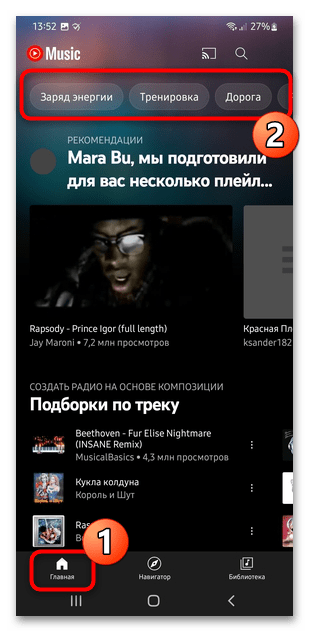
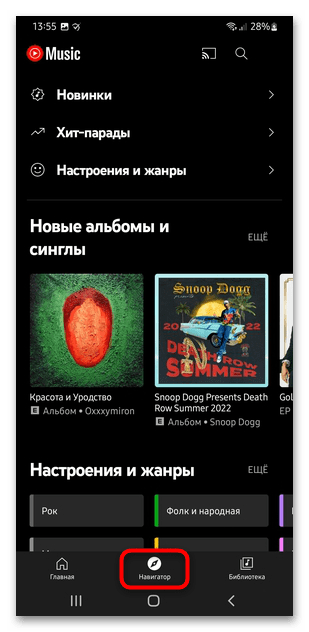
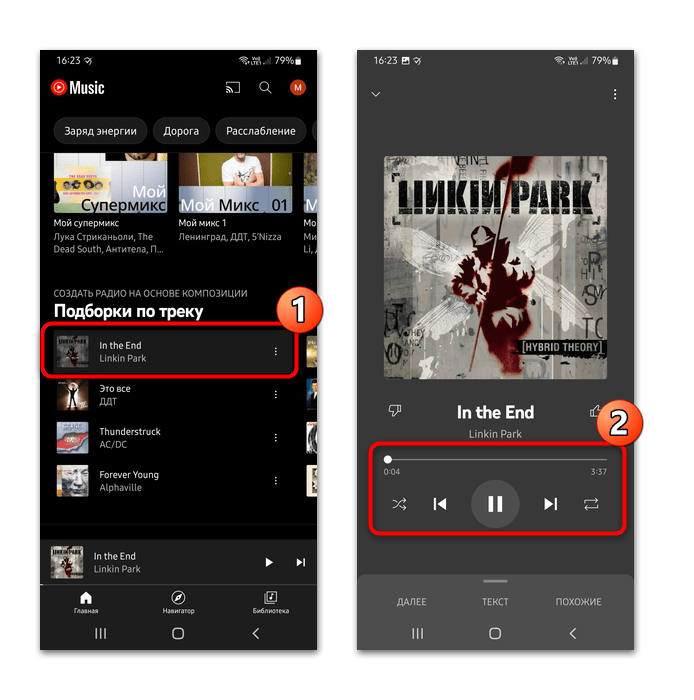
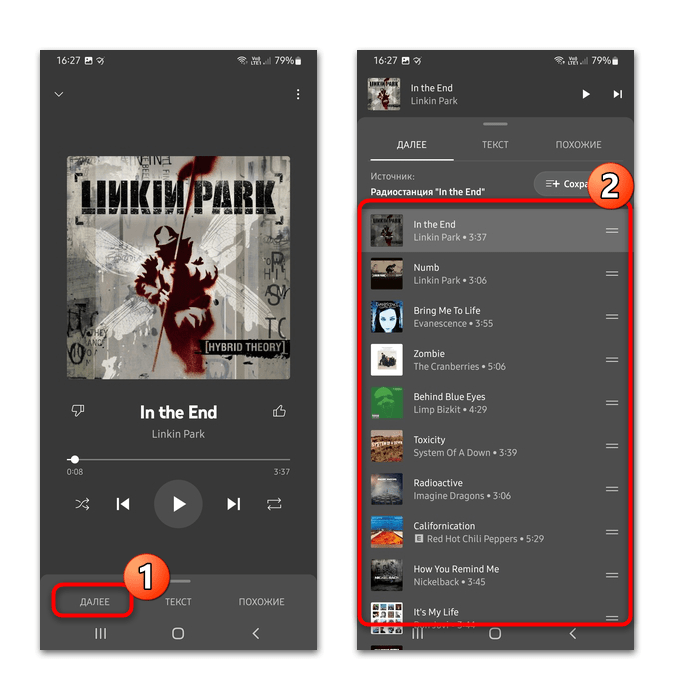
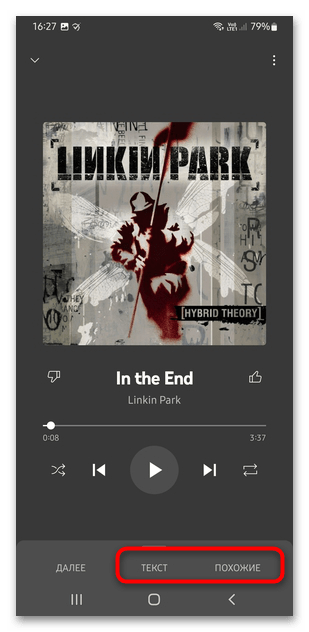
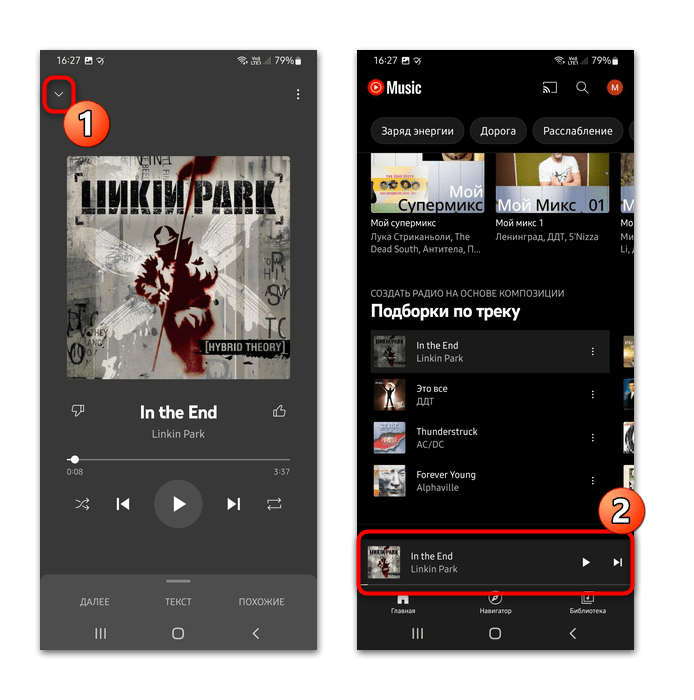
Сделать рекомендации более точными можно, есть самостоятельно указать любимых исполнителей, на основе которых будут предлагаться новые треки. Для этого в блоке «Расскажите, какие исполнители вам нравятся» нажмите на кнопку «ОК», затем выберите варианты.
Вариант 3: SoundCloud
Сервис SoundCloud – одна из самых популярных бесплатных площадок для прослушивания музыки. Несмотря на то, что интерфейс на английском языке, он интуитивно понятен и прост. Приложение позволяет отслеживать популярные музыкальные тенденции, слушать новые песни любимых исполнителей, составлять плейлисты. При необходимости треки можно скачать для прослушивания в режиме офлайн. Стоит отметить, что по большей степени сервис используется независимыми музыкантами, крупных лейблов и исполнителей тут существенно меньше, чем в той же Яндекс.Музыке.
Скачать SoundCloud из Google Play Маркета
- Для использования сервиса потоковой музыки потребуется регистрация. Сделать это можно через электронную почту или аккаунт Google.
- Чтобы слушать песни через SoundCloud, достаточно выбрать плейлист или альбом, затем нажать на кнопку «Play».
- Развернуть прогресс воспроизведения и посмотреть обложку трека можно, нажав на строку внизу. Для удобного поиска исполнителей, треков, альбомов и плейлистов предусмотрен раздел, помеченный иконкой в виде лупы. Нажмите на него и в специальной строке пропишите запрос.
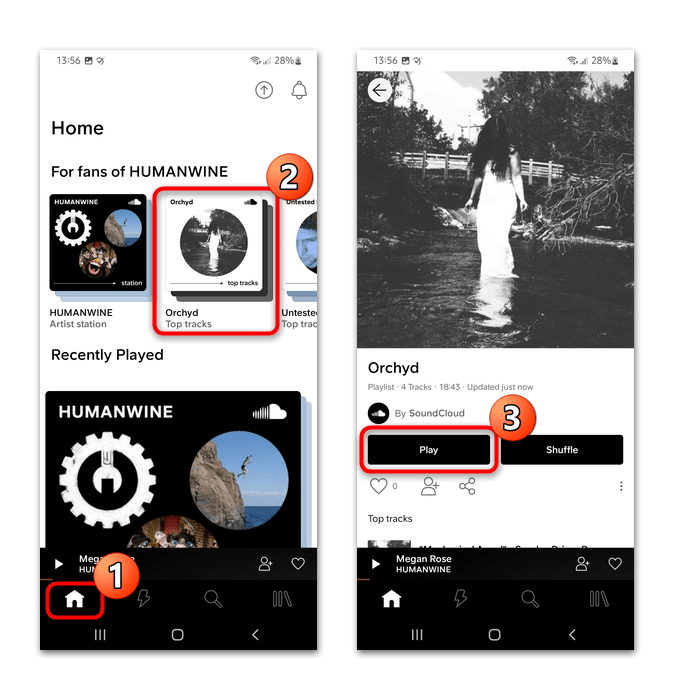

Вариант 4: Spotify
Сервис Spotify располагает широкой библиотекой композиций, подкастов, аудиокниг. Также здесь реализована качественная система рекомендаций, которая основывается на предпочтениях пользователя. В приложении можно создавать собственные плейлисты, слушать чужие, просматривать текст песни, слушать музыку в режиме офлайн и др.
Читайте также: Перенос музыки в Spotify
Скачать Spotify
- Чтобы начать воспроизведение песни, коснитесь ее названия в списке. Откроется новое окно с панелью управления и другими дополнительными инструментами. Если нажать на значок в виде сердечка, то трек отправится в список избранного.
- Дополнительные функции доступны после тапа по иконке с тремя точками вверху. Отобразится новый список, где можно добавить песню в очередь, скрыть из плейлиста, сразу перейти на страницу исполнителя, поделиться ссылкой на дорожку различными способами и не только.
- Для возвращения в главное окно выберите стрелочку в верхнем левом углу. Страница с воспроизведением будет свернута, но при этом воспроизведение продолжится. Внизу появится мини-плеер с главными элементами управления.
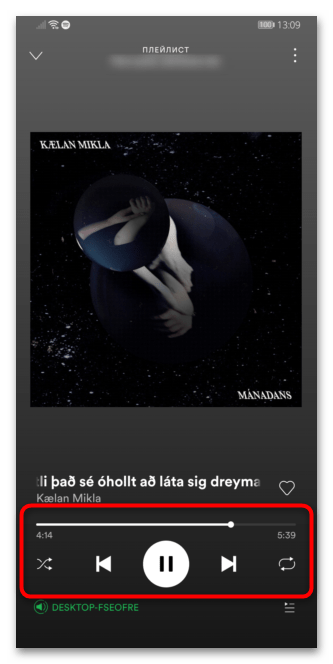


Сервис Spotify позволяет слушать музыку без подключения к интернету. Для этого потребуется активировать специальный режим через настройки приложения. Также есть некоторые ограничения и особенности, которые подробно разбирали наши авторы в отдельных материалах на сайте.
Подробнее:
Как слушать музыку без интернета в Спотифай
Как скачать музыку со Спотифай на Андроид

Вариант 5: Apple Music
Еще один стриминговый аудиосервис — это Apple Music, который доступен также для мобильных устройств на базе Android, но для входа в систему потребуется аккаунт в Apple ID. Создать его можно прямо через интерфейс приложения. Сервис располагает обширной базой композиций, радиостанций, тематических и жанровых плейлистов. Для доступа ко всем функция программы нужна премиум-подписка.
Скачать Apple Music
- После первого запуска откроется главное окно с различными плейлистами и списками песен. Для поиска определенной композиции или исполнителя можно воспользоваться встроенным инструментом: нажмите на раздел с иконкой в виде лупы и введите запрос.
- Чтобы начать воспроизведение трека, достаточно тапнуть по его названию. Появится окно проигрывателя с навигационной панелью.
- Ниже отображаются популярные песни и альбомы исполнителя. Нажмите на ссылку «См. все» для просмотра списка треков или дискографии.
- Открывайте дополнительные функции трека, коснувшись трех точек справа. Во всплывающем меню можно поставить дорожку в очередь, поделиться ссылкой на песню, установить таймер сна или отправить композицию в раздел «Медиатека».
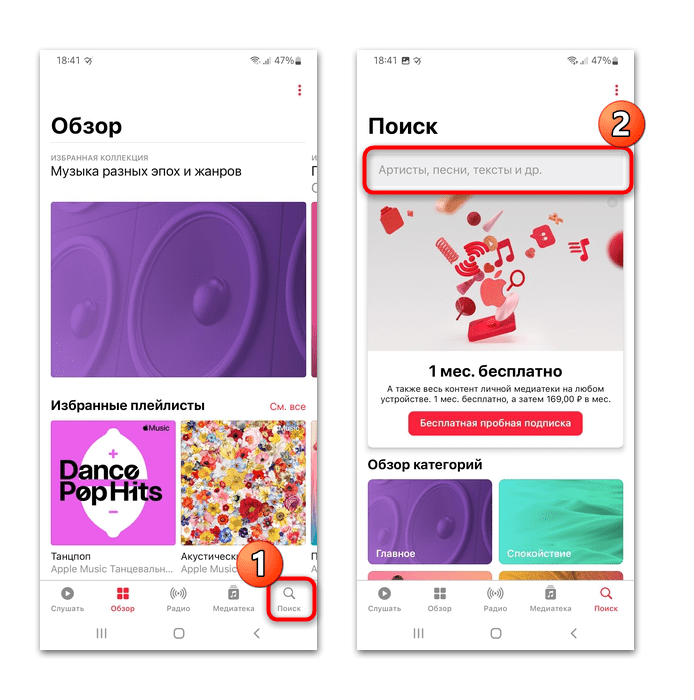
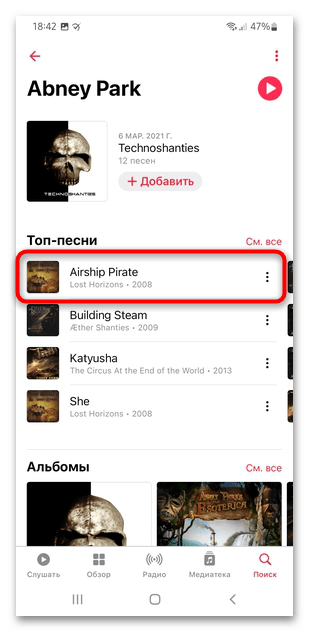
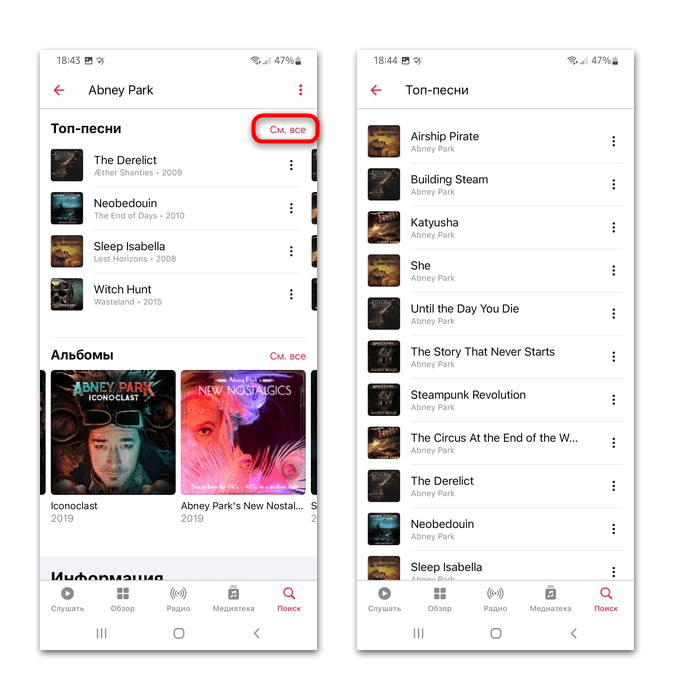

Скачивание музыки из интернета
Поскольку большинство сервисов потокового воспроизведения требует платную подписку для доступа ко всем трекам и функциям, на телефон можно скачать практически любые треки из интернета. При этом плата, как правило, не требуется. На нашем сайте есть статья о том, как можно скачать музыку на устройство Андроид. Подробно описаны способы загрузки с веб-сайтов, копирования с компьютера или передачи по Bluetooth. Также есть специальные приложения для скачивания композиций из сети.
Подробнее:
Как скачать музыку на Android
Приложения для скачивания музыки на Андроид
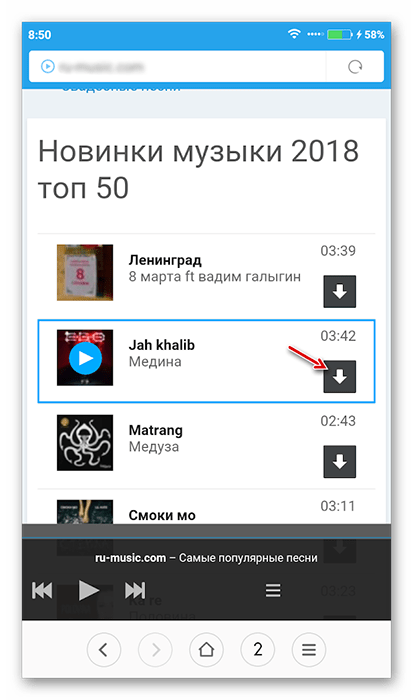

Опишите, что у вас не получилось.
Наши специалисты постараются ответить максимально быстро.
Обновлено: 12.01.2023

Samsung Galaxy
Привет! Сегодня я покажу, как скачать и установить музыкальный флеш плеер на телефон самсунг галакси андроид. Приложение плеер для прослушивания музыки на смартфоне samsung galaxy любой модели. Можно установить на андроид 5.0, 6.0, 7.0, 8.0, 9.0 и более новые версии. Вы можете просто и быстро слушать музыку любых популярных форматов. Очень лёгкий, простой и удобный плеер! Смотри инструкцию далее и пиши комментарии, если есть вопросы. Погнали!)
Что выбрать вместо Google Play Music
Лично я пошел по пути тестирования различных площадок, включая очень вовремя подъехавший Spotify. Многие пошли этим же путем и пополнили аудитория Apple Music, Яндекс музыки и других площадок.
Объяснить такое решение Google просто экономией сложно, так как сервисы приносит деньги и любые действия с ними приведут к тому, что поток прекратится. Даже перенос на новую площадку все равно не позволит сохранить всю аудиторию и приведет к потерям, но Google, судя по всему, имеет далеко идущие планы.
Каждый день мы отбираем для вас крутые штуки с Aliexpress в нашем специальном канале. Например, такие:
Особенности
- Поддерживает форматы: MP3, WMA, AAC, FLAC (без потери качества);
- Сортируйте музыку по категориям (трек, альбом, исполнитель, жанр, папка, композитор);
- Поддерживает устройства: Tablet, TV, DLNA, Screen mirroring, Wearable;
- Эквалайзер;
- Таймер сна;
- Можно изменить скорость воспроизведения;
- Смарт-громкость.
Откройте на своём смартфоне приложение Google Play.

Через поиск вверху найдите приложение Samsung Music и установите его на свой телефон.

Далее, откройте приложение. Вам нужно принять условия соглашения. Нажмите внизу на кнопку Принимаю.

Далее, нажмите внизу на кнопку Запуск.

Далее, разрешите приложению доступ к вашему телефону.

Всё готово. Если на вашем смартфоне есть музыка, она отобразится в плеере и вы можете её слушать.

На странице воспроизведения музыки, вы можете добавить дорожки.

Таймер, скорость, эквалайзер и т.д., вы можете настроить (кнопка вверху справа, три точки).
Остались вопросы? Напиши комментарий! Удачи!
Пожалуйста) Если есть ещё вопросы по самсунг галакси андроид, пишите комментарии, обязательно помогу вам разобраться. Удачи)
Какой у вас телефон? Может старая версия андроид и не совместим с приложением. Другие приложения пробовали для прослушивания музыки?
Нет такого приложения
Прямо сейчас я пользуюсь данным приложением, оно точно есть, смотрите внимательней
А оно бесплатное? Реклама и так далее есть?
Это официальное приложение Samsung, только плеер, рекламы нет, бесплатно
устаовилось даже проще , большое спасибо !
Музыкальный плеер без излишеств
А теперь перейдем к чему-то более интересному. Если вы хотите просто слушать музыку и самостоятельно выбирать треки, создавать плейлисты и собирать коллекцию песен, сортируя их по исполнителю, жанру и так далее, то вам стоит обратить внимание на Musicolet. Он может делать все, что описано выше и даже чуть больше безо всяких лишних наворотов. Просто музыка и ничего более. К тому же бесплатно и без рекламы.
Где в самсунге находится музыка скаченная

Samsung Galaxy
Привет! Сегодня я покажу вам где находится музыка в телефоне самсунг галакси. Не можете найти музыку на своём смартфоне samsung galaxy, чтобы по слушать? Не знаете где скаченная музыка из интернета? Всё очень просто и быстро. Смотрите инструкцию далее и пишите комментарии, если у вас есть вопросы. Поехали!)
На главном экране найдите папку Samsung и нажмите по ней. Если не можете найти данную папку, воспользуйтесь поиском вверху. Попробуйте ввести запрос: Мои файлы.

Далее, вам нужно нажать на папку Мои файлы.

Здесь вам нужно нажать на значок Аудио.

Всё готово. Здесь вы можете слушать свою музыку, которую вы скачали из интернета или ещё откуда-то загрузили.
Когда Google решила закрыть Google Play Music
Началось все с уведомления о том, что компания отказыватся от сервиса Google Play Music и готовится перевести пользователей на YouTube Music. То ли для того, чтобы унифицировать свои продукты, то ли для прокачки YouTube (хотя, что там прокачивать), компания приняла такое решение и рассказала об этом еще в середине года.
Примерно в конце октября 2020 года некоторые пользователи начали жаловаться, что Google Play Music больше не доступна для них. Последовательность было сложно объяснить, так как это не было связано с конкретными регионами или учетными записями. Просто начался постепенный процесс отключения.
Уже давно приложение и сама Google через свои каналы предлагали пользователям перенести свои данные в YouTube Music, чтобы не остаться без доступа к музыке, но, как обычно, все тянули до последнего и не спешили переходить, думая, что все произойдет как-то само собой. В итоге, так и получилось! Оставшись без контента пользователи все равно должны будут проделать ряд операций по переходу.

Наверное, решение Google было правильным, но многим сложно его принять.
Те пользователи, которые были более сговорчивыми, разу озаботились поиском нового потокового музыкального сервиса для себя. Большая часть перешла на YouTube Music, выбрав путь наименьшего сопротивления. Многие при этом остались недовольны, но обычно так и бывает.
Google Play Music больше не работает
Вы по-прежнему можете перенести свою библиотеку в YouTube Music в течение ограниченного времени, нажав соответствующую кнопку. Вы также можете выбрать опцию «Управление данными», чтобы загрузить музыку. Если вы хотите сохранить ее, рекомендую сделать это как можно скорее, так как Google автоматически вычистит все хранилища, когда закончит работу по переносу и закрытию сервиса.
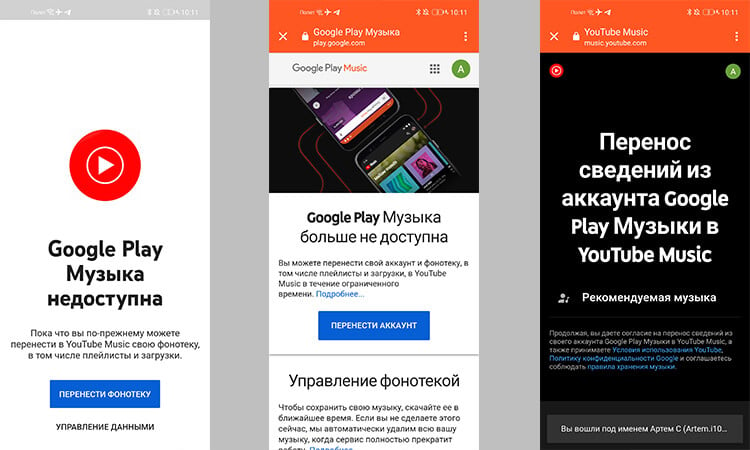
Такую картину видят те, кто запускает Google Play Music
Google Play Music перестал работать окончательно. Кто виноват и что делать
Если вы пользовались Google Play Music и были не в курсе последних новостей, то у меня для вас неприятное известие. Сервис долго готовился закрыться и сделал это окончательно. Теперь он просто недоступен для использования, о чем вам скажет соответствующее приложение в вашем смартфоне, если вы попробуете его запустить. На самом деле, это не такая большая проблема, особенно учитывая, что есть огромное множество других стриминговых музыкальных площадок, но все равно как-то обидно, что мы потеряли такого игрока индустрии. Впрочем, Google сама озаботилась тем, чтобы вы не испытали дискомфорта и не просто подготовила замену, но и рассказала, как переехать с одной площадки на другую.
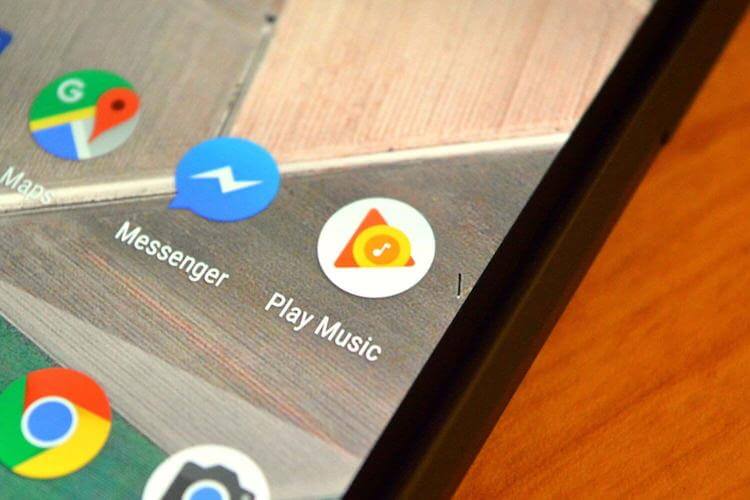
Многих очень расстраивает, что этот сервис больше не работает.
Сторонние музыкальные сервисы
Как перенести музыку из Google Play в YouTube
На самом деле, нет ничего проще процедуры переноса музыки с закрывающегося сервиса на его ”сменщика”. Достаточно просто пройти все этапы, которые предложит приложение, когда вы увидите, что оно больше не работает.
Сначала вам будет сказано о том, что вы больше не можете пользоваться Google Play Music. Внизу будет кнопка ”Перенос фонотеки”. Нажав ее, вы попадете в новое меню, которые предложит перенести аккаунт из Google Play Music в YouTube Music.
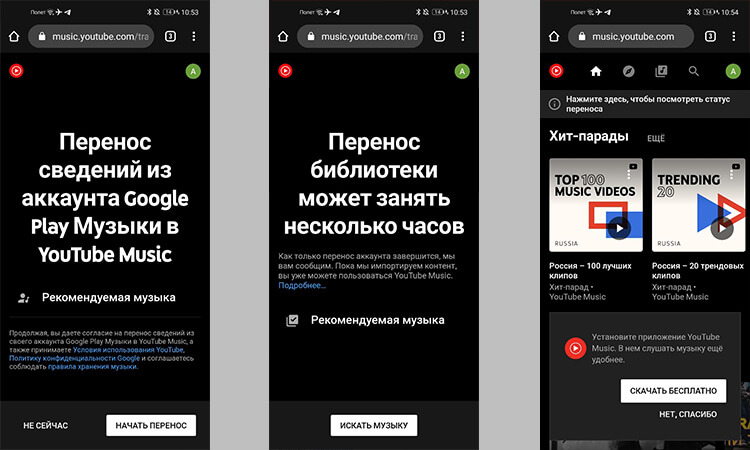
Перенос музыки проще, чем может показаться.
Дальше надо будет просто принять предложенные действия и иметь в виду, что перенос может занять несколько часов. Параллельно вам предложат установить приложение YouTube Music, если у вас его еще нет.
Как видим, процедура очень проста и незамысловата. Все уже продумали за нас с вами и сделали перенос максимально простым и ненавязчивым.
А вы что выбрали вместо Google Play Music и почему? Возможно, у вас есть какие-то любимые сервисы и вы хотите посоветовать их нам? Расскажите об этом.
Музыкальный проигрыватель с эквалайзером и скинами
Ну а если вам хочется, чтобы не просто звучала музыка, но еще и звучала из красивого приложения, то вам может прийтись по душе программа вроде Poweramp Music Player. Здесь вы можете поиграть с настройками эквалайзера, звука, изменить внешний вид приложения и даже обложку альбома. Если вы любите самостоятельно выстраивать звучание композиций, то это то, что вы ищите. У программы есть бесплатная версия, но в ней урезана часть функций и за полноценное приложение придется заплатить.
Еще больше новостей из мира Android (в том числе и уникальных, которых нет на сайте) вы можете найти на нашей страничке в Яндекс.Дзен.
Родное музыкальное приложение для Android
4 способа слушать музыку на вашем Android-смартфоне

Стоит сразу сказать, что некоторые приложения из списка ниже имеют подписку или не бесплатны, хотя и без дополнительных трат каким-то набором функций пользоваться вполне можно.
Читайте также:
- Как сделать колбу в майнкрафт
- Что будет если долго играть в симс
- Кто сильнее сайто или кеншин
- Pillars of eternity иовара что делать
- Как выглядит постельный кооп
Как и iPhone от Apple, в Android есть собственный встроенный музыкальный проигрыватель с большим сенсорным экраном, которым легко управлять, пока вы в пути. … Давайте рассмотрим все функции управления музыкой Android и взглянем на некоторые из лучших музыкальных надстроек, доступных на Android Market.
Чтобы просмотреть свою музыкальную библиотеку, выберите «Моя библиотека» на панели навигации. Появится ваша музыкальная библиотека на главном экране Play Music. Коснитесь вкладки, чтобы просмотреть музыку по таким категориям, как «Исполнители», «Альбомы» или «Песни».
Какой лучший бесплатный музыкальный проигрыватель для Android?
Лучшие бесплатные музыкальные приложения для Android
- Музыкальный проигрыватель. Music Player от Leopard V7 — одно из самых универсальных бесплатных музыкальных приложений для Android. …
- Пи Музыкальный Плеер. …
- Музыкальный плеер BlackPlayer. …
- Музыкальный проигрыватель Deezer: песни, радио и подкасты. …
- Google Play Музыка. …
- Музыкальный плеер Musicolet. …
- Музыкальный плеер Pulsar. …
- Музыкальный проигрыватель Poweramp.
Что такое музыкальный плеер для Android?
Google Music Play может быть, больше нет, но у вас есть еще большой выбор, если вы хотите лучший музыкальный проигрыватель Android для своего смартфона.
…
- YouTube Music. (Изображение предоставлено Google)…
- Apple Music. (Изображение предоставлено Apple)…
- Spotify. …
- Приливный. …
- Мощность. …
- примитивный. …
- n7player Музыкальный плеер. …
- Мюзиколет.
Есть ли у Samsung музыкальный плеер?
Приложение Samsung Music доступно для загрузки с Гугл игры или магазин Galaxy Apps. Приложение Samsung Music поддерживает воспроизведение аудиоформатов, таких как MP3, WMA, AAC и FLAC. Приложение Samsung Music оптимизировано для использования с устройствами Samsung Android и предоставляет мощные функциональные возможности музыкального плеера.
Где моя библиотека на моем Android-устройстве?
Вы можете найти свою историю, посмотреть позже, плейлисты и другие сведения о канале в своей библиотеке. Чтобы найти свою библиотеку, перейдите в нижнюю строку меню и выберите Библиотека.
Как мне получить все аудиофайлы на Android?
Теперь пришло время преобразовать эти шаги в код Android.
- Получите аудиофайлы — мы будем использовать MediaStore. Аудиофайл для извлечения аудиофайлов из хранилища (внутреннего или внешнего). …
- Добавить набор результатов в список — у нас есть доступ ко всем данным, используя вышеуказанный запрос. Теперь добавьте эти данные в список. …
- Список отображения
Как создать папку с музыкой на телефоне Android?
Откройте диск устройства в окне «Компьютер» и щелкните правой кнопкой мыши любое свободное место в окне. Выберите «Создать» и «Папка», затем назовите новую папку «Музыка». Используйте другое окно проводника Windows, чтобы перейти к своей музыке на вашем компьютере, затем перетащите файлы в свой Android Папка «Музыка» устройства.
Какое устройство лучше всего подходит для хранения и воспроизведения музыки?
Лучшие MP3-плееры
- Наш лучший выбор: Sony Walkman NW-A105.
- Второе место: FiiO M6.
- Лучший бюджет: Sony NWZ-E390 Walkman.
- Лучшее до 100 долларов: FiiO M3 Pro.
- Лучшее для воинов тренировок: SanDisk Clip Sport Plus.
- Ультракомпактный медиатор: FiiO M5.
- Самое интересное: Apple iPod touch (7-го поколения)
- Водонепроницаемый медиатор: Sony Walkman NW-WS413.
Что я могу использовать вместо музыки из Google Play?
Содержание
- Видео — одни из лучших альтернатив Google Play Music.
- Spotify.
- Дезер.
- Pandora.
- Приливный.
- Apple Music.
- Амазонская музыка.
- Джамендо.
Какое музыкальное приложение работает с Samsung?
Музицировать получает еще один год известности как любимое музыкальное приложение на устройствах от Samsung, бесспорно самого успешного производителя Android.
Источником вашего музыкального удовольствия на самсунг а12 или а32, а52, а22, а72 служит приложение с удачным названием «YT Music».
Вот только слушать музыку в нем по крайней мере для меня, по сути, невозможно. Я имею ввиду загруженную самостоятельно, а не через сеть.
Вы можете найти это приложение на экране меню приложений и при желании вывести его на главный экран.
Да, там есть категориях «Жанры», «Исполнители» или «Хиты» и при наличии интернета можете выбрать элемент, который нужно открыть, а затем выберите песни для прослушивания.
При прикосновении к названию песни песня воспроизводится. Пока играет музыка, вы можете делать на телефоне а12, а32, а52, а 72, а22 все, что угодно.
Фактически песня продолжает играть, даже когда телефон заблокирован или уходит в спящий режим. Затем, как музыка закончится, начнется запуск проигрывания следующей композиции из списка. Расположение зависит от того, как вы начинаете.
Например, вы запускаете песню в режиме просмотра альбома, все песни в этом альбоме воспроизводятся в указанном порядке.
[info]Подробная инструкция как на самсунг а12, а32, а52, а22, а72 без установки посторонних приложений слушать свою скачанную музыку в фоновом режиме и на заблокированном экране — ПОСМОТРЕТЬ.[/info]
Следующая песня не будет играть, если у вас активирована кнопка «Перемешать». В этом случае «YT Music» случайным образом выбирает другую песню из того же списка. Кто знает, кто будет следующим?
Следующая музыка также может не воспроизводиться, если у вас включен параметр «Повтор». Для установки жмите «Пауза». Где в самсунг а12, а32, а52, а 72, а22 находится скачанная музыка? Она скачивается в папку «Загрузки».
Чтобы долго не искать, в папке «Samsung» есть значок «Мои файлы». Нажмите на него и там сможете быстро найти раздел загрузки.
Как улучшить удобство прослушивания музыки на самсунге а12, а32, а52, а 72, а22
Если хотите удобно слушать свою музыку, то вам нужно сделать одну маленькую вещь – установить постороннее приложение.
Таких посторонних плееров в маркете предостаточно, но если выбрать первое попавшее, то я вас уверяю, как минимум реклама вас достанет.
У меня есть свой любимый музыкальный плеер, работу которого я проверил на телефонах а12, а32, а52, а 72, а22.
Претензий у меня к нему нет. Особенно нравится большая кнопка громкости – весьма красивая и удобно расположена.
Называется плеер «Dub Studio» (чтобы не ошибиться ориентируйтесь по картинке ниже). Надеюсь, вам он также понравится.
Кстати, может у вас есть также свой любимый плеер слушать музыку, тогда поделитесь пожалуйста своей находкой.
Я уверен, что многие захотят, как минимум поэкспериментировать с ним, так как песни для многих владельцев стоят на первом месте, даже превосходя телефонные разговоры.
